

Chapter 4 Gestion des profils
Une collection étendue permet d'associer plusieurs instances d'une métaclasse avec une instance d'une autre métaclasse. Par exemple, vous pouvez associer plusieurs colonnes à une table. Lorsque vous créez une collection étendue dans une métaclasse, sa feuille de propriétés va contenir un onglet portant le nom de la collection étendue.
Cette fonctionnalité est utile lorsque vous souhaitez créer des collections supplémentaires sur les métaclasses existantes, et vous aide également à gérer de nouveaux types d'objets tels que les objets étendus et les liens étendus. Par exemple, pour attacher des documents contenant des spécifications de cas d'utilisation aux différents packages d'un modèle, vous pouvez créer une collection étendue dans la métaclasse Package et définir FileObject comme métaclasse cible.
Vous pouvez également utiliser des collections étendues pour compléter la définition d'un objet en utilisant d'autres objets. Par exemple, vous pouvez créer une collection étendue sur la métaclasse Process qui montre les composants de MOO utilisés comme ressources pour le processus, vous avez ainsi une vision plus précise de la mise en oeuvre physique du processus.
Lorsque vous définissez une collection étendue, la métaclasse qu'elle référence s'affiche comme une nouvelle liste d'objets dans la feuille de propriétés de la métaclasse parent, et la métaclasse parent s'affiche dans l'onglet Dépendances de la métaclasse cible.
![]() Pour créer une collection étendue :
Pour créer une collection étendue :
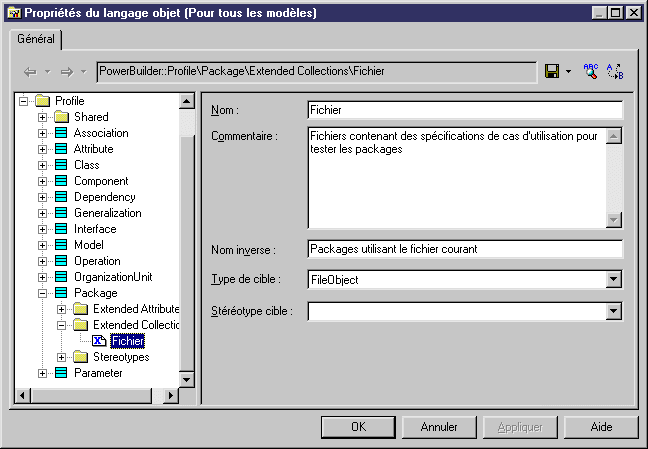
| Copyright (C) 2007. Sybase Inc. All rights reserved. |

| |